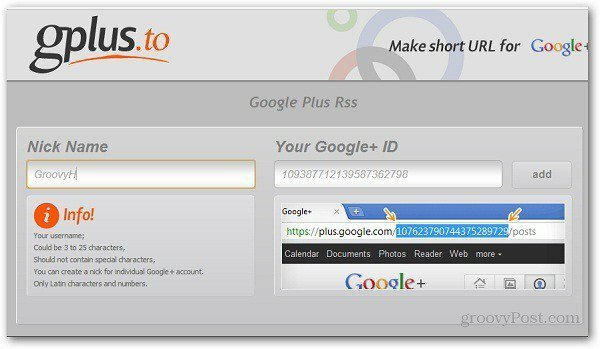A fizikai USB-eszközök beillesztése a VirtualBox virtuális gépbe
Hardver Ablakok Virtualbox Virtualizáció / / March 19, 2020
Utoljára frissítve:

Sok felhasználó problémákba ütközik, amikor a fizikai adathordozókat virtuális gépekhez USB-n keresztül csatlakoztatják. Ez az útmutató megmutatja a működés legegyszerűbb módját.
Megpróbálta-e USB-eszközt csatlakoztatni a VirtualBox virtuális géphez (virtuális gép), csak hogy ne jelenjen meg elismerten? Ez valójában egy nagyon gyakori kérdés, amely engem sújtott, amikor először elkezdtem használni a VirtualBox-ot. A probléma elsősorban az, hogy a VirtualBox segítségével a plug-in-play nem működik megfelelően, és a Windows nem tudja kitalálni, hogy milyen illesztőprogramra van szükség az USB-eszközhöz. Javításának módja a megfelelő szűrő beállítása a VirtualBox beállításokban.
Csatlakoztassa a fizikai USB meghajtót a VirtualBox-hoz
A csatlakoztatott USB-eszközök működéséhez a virtuális gépen telepíteni kell a vendég-kiegészítéseket. Hihetetlenül könnyű ezeket telepíteni, csak futtassa a virtuális gépet, majd válassza a gazdaablakból
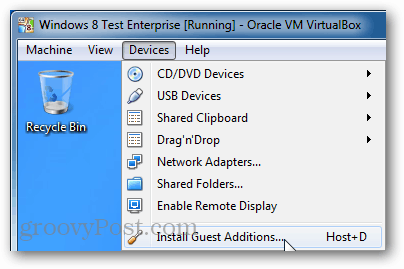
Most térjen vissza a VirtualBox kezelőhöz, és kattintson a jobb gombbal a virtuális gépre, amellyel használni szeretné az USB-eszközt, hogy megnyissa a Beállítások ablakot.
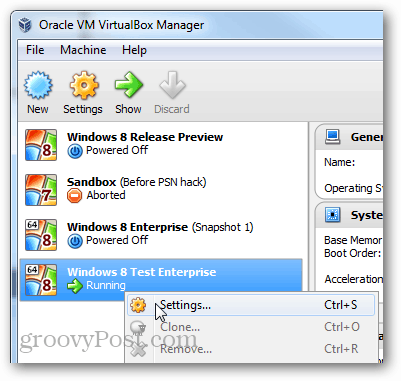
A beállításokon belül keresse meg az USB fület, és kattintson az ablak jobb oldalán található Hozzáadás gombra. Válassza ki a használni kívánt USB-eszközt a listáról. Ha kész, kattintson az OK gombra a módosítások mentéséhez és a kilépéshez.
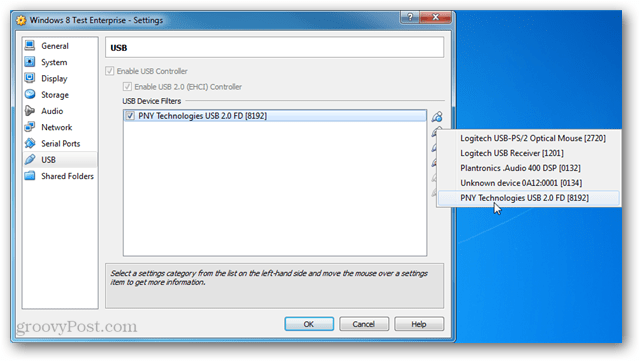
Most térjen vissza a virtuális gép ablakába, és válassza a Host beállításai közül Eszköz> USB-eszközök> “az usb-eszköz”.
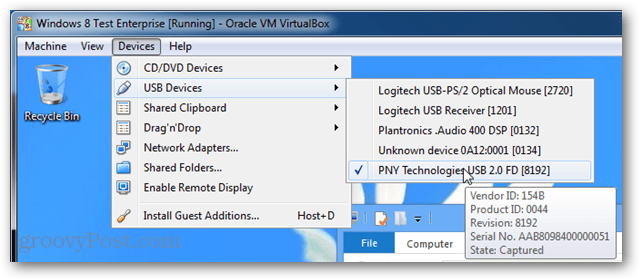
Az USB-eszköznek most ugyanúgy meg kell jelennie, mint a fizikai számítógépén. És ehhez elengedhetetlen egy fizikai USB-eszköz hozzáadása a VirtualBox virtuális gépekhez.
Ha bármilyen kérdése, észrevétele vagy problémája van, kérjük, olvassa el az alábbi Hibaelhárítás szakaszt, és hagyjon megjegyzést tovább.
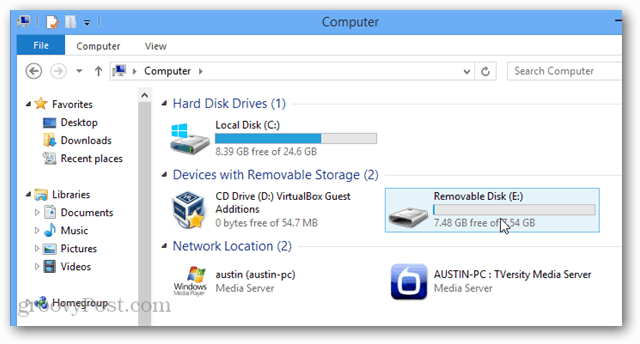
Hibaelhárítás
Még mindig nem működik? Próbálja meg telepíteni a Virtualbox kiterjesztési csomag. Csak töltse le az Oracle-ből, majd futtassa, hogy a Virtualbox automatikusan hozzáadja.
Lehet, hogy újra kell indítania a számítógépet és / vagy a virtuális gépet, mielőtt a csatlakoztatott USB-eszköz működni fog.